ニュースリリース・EB情報・お知らせ詳細
- 2021.09.06

【道銀ビジネスWEBサービス】Microsoft Edgeアップデートに伴う「電子証明書ログイン方法変更」および「印刷方法変更」について
2021年9月3日(金)のMicrosoft Edgeアップデートに伴い、Microsoft Edgeを利用した電子証明書ログインの操作方法・印刷方法が変更になっております。
お手数ではございますが、以下の方法でご操作をお願いいたします。
Microsoft Edgeアップデート後のログイン方法
①「電子証明書ログイン」ボタンをクリック
②「認証用の証明書の選択」画面にて、電子証明書を選択して「OK」をクリック
※電子証明書を選択する操作が追加されています
③ログインパスワードを入力
④ログイン完了
注意事項
「認証用の証明書の選択」画面にて、証明書を選択せずに「OK」ボタンをクリックすると、証明書が未選択のため次画面に遷移することができません。
※InternetExplorerまたはChromeをご利用のお客さまへの影響はございません。
Microsoft Edgeアップデート後の印刷方法
①「印刷」ボタンをクリック
②ホームページ画面右上のダウンロードマーク(添付画像参照)をクリックする
③ダウンロードした明細が出てくるので「開く」を押すと明細が開きます






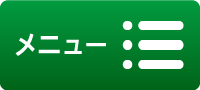



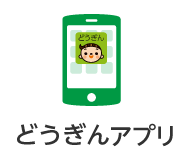








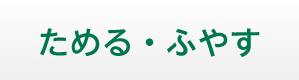




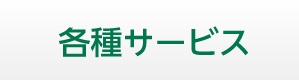














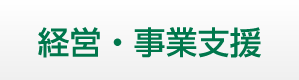



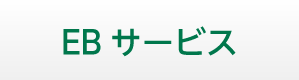
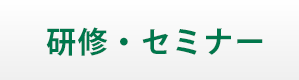






 道銀ビジネスポータル
道銀ビジネスポータル
 ビジネスWEBサービス
ビジネスWEBサービス
 法人版電子交付サービス
法人版電子交付サービス








